כיצד לשחזר את מפתח המוצר של Windows
מפתחות המוצר הולכים בדרך של הדינוזאור, וזה דבר טוב. עכשיו, את הבעלות על תוכנית סביר יותר להיות קשור לחשבון מקוון מאשר מפתח כי אתה כנראה זרק משם ברגע שהתקנת את התוכנה.
עם זאת, עדיין יש הרבה תוכניות המשתמשות במפתחות, ואם אתה רוצה להמשיך להשתמש בתוכנת מורשת עם המחשב החדש שלך (Microsoft Office 2010 עדיין עובד בסדר גמור!), רוב הסיכויים שאתה צריך למצוא כמה מחרוזות של אותיות ומספרים. אם אתה מרגיש כמו היכרות טובה יותר עם מערכת הרישום של Windows, אתה יכול לעשות את זה בעצמך, אבל זה כנראה רעיון טוב יותר לקחת את הדרך הקלה החוצה ולהשתמש בתוכנית מפתח- Finder כמו Belarc יועץ או קסום ג 'לי שעועית לשחזר את המוצר של Windows מפתחות.
יועץ Belarc
זה צריך להיות התחנה הראשונה שלך למצוא את מפתחות המוצר של Windows, כמו גם עבור מקבל כמה חתיכות שימושיות אחרות של מידע המערכת. זה בחינם, מאובטח, ידידותי למשתמש ועובד כמעט בכל פעם.
1. הורד Belarc יועץ מהאתר הרשמי.
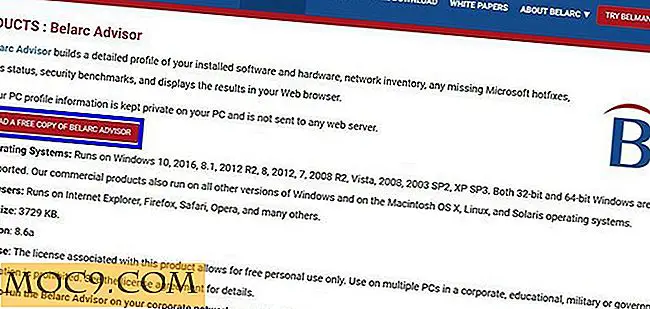
2. הפעל את הקובץ .exe. זה לא מפריע לך עם כל קידום או הורדות נוספות, כך שאתה יכול ללחוץ ישר דרך.

3. המתן עד להשלמת הניתוח של המחשב. זה יהיה גם לנתח את הרשת המקומית, אבל אתה יכול לדלג על זה אם אתה מעוניין רק מפתחות מוצר.


4. התוכנית תציג באופן אוטומטי תוצאות בדפדפן ברירת המחדל שלך.

5. יש שפע של מידע זמין כאן - סוגי חומרה, מספרים סידוריים, ניתוח אבטחה, וכו '- אבל אנחנו רוצים את מפתחות המוצר, אז אתה יכול פשוט לגלול למטה עד שתראה את "רשיונות תוכנה" סעיף.

6. התוכניות מופיעות בצד שמאל, עם מספר הרישיונות מימין. רישיונות תוכנה ומפתחות בצד ימין.
ג 'לי קסום שעועית
בעוד השם שלה נשמע חשוד כמו אופי קנדי לנד, זוהי תוכנית לגיטימית, קל עם עבודה אחת: למצוא את מפתחות המוצר. אם Belarc Advisor חסר תוכנית שאתה צריך, או אם הוא מדווח על מפתחות מוצר שגויים, תוכנית זו היא אפשרות גיבוי נהדר עם כמה אפשרויות מתקדמות עבור משתמשים מנוסים.
1. הורד קסום ג'לי שעועית Keyfinder מהאתר.

.2 הגדר את התוכנית. כמו עם Belarc, אין הצעות נוספות או התקנות תוכנית ערמומי.

3. Keyfinder פועל במהירות ומספק תוצאות די פשוט. פשוט לחץ על תוכנית כדי לראות את מפתח המוצר. זה כזה קל.

4. אתה יכול גם לבחור לשמור או להדפיס את כל המפתחות שלך כדי לוודא שאתה לא לאבד אותם בעתיד.

בעיות נפוצות
חלונות 10
אם אתה משדרג מגירסה קודמת של Windows, מפתח המוצר שלך יהיה "YTMG3-N6DKC-DKB77-7M9GH-8HVX7". זהו מפתח גנרי שהוקצה לכל המערכות המשודרגות. זה קשור ללוח האם שלך, כך להעביר אותו למערכת חדשה כמעט בלתי אפשרי. אם יש לך עותק מלא של Windows 10, אם כי, אתה אמור להיות מסוגל להעביר את זה בסדר גמור.
Microsoft Office 2013/2016
בעוד תוכניות אלה עדיין להשתמש מפתחות מוצר, הם לא מאוחסנים במלואם ברישום שלך. תוכל רק לראות את חמש הספרות האחרונות עם תוכנת keyfinder. שאר המפתח הוא די בלתי נפרד, אלא אם כן יש לך את זה נשמר איפשהו. אם לא שמרת את המפתח, יהיה עליך להתקשר לתמיכה של Microsoft כדי לסדר את הדברים.
רישיונות נפח
חלק ממוצרי Microsoft, במיוחד אלה הנמכרים בכמות גדולה לחברות, מופעלים באמצעות "רשיון רב משתמשים", ופירוש הדבר כי לאף אחד מהעותקים אין רישיון ייחודי משלהם. אם אינך מוצא מפתח, או שהוא מופיע כ- BBBB, סביר להניח שיש לך רשיון רב ולא יוכל לקבל את המפתח מבלי ליצור קשר עם Microsoft.
סיכום
למרות שהם הופכים פחות נפוץ, אתה עדיין עשוי להתמודד עם מפתחות מוצר מדי פעם, ותוכניות אלה לעשות את זה קצת יותר קל. לרוע המזל, חלק מהתוכניות, במיוחד ממיקרוסופט, תקועות במעין שטח של איש בין מקשי המוצר לבין המעבר מהן, מה שהופך את הכל קצת יותר קשה. אם התוכניות שלעיל אינן מציגות את מפתח המוצר, ייתכן שתמיכת שיחות התמיכה תהיה מהירה יותר מאשר בחפירה נוספת.
מאמר זה פורסם לראשונה בפברואר 2012 והוא עודכן באפריל 2018.
אשראי תמונה: קבלת החלטות עסקיות על ידי DepositPhotos




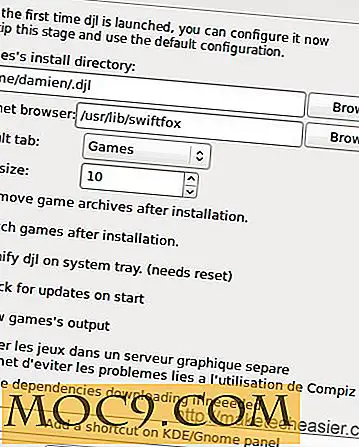
![צפה בסרטון YouTube עם ריבוי משימות בסגנון Android [Chrome]](http://moc9.com/img/YouTubeExtension-Store.jpg)

